Како избрисати Гоогле приступни кључ са рачунара или мобилног телефона
Мисцелланеа / / May 24, 2023
Лозинка је модеран облик аутентификације који замењује традиционалне лозинке, пружајући безбеднији начин за приступ Гоогле налозима. Ако желите да пређете на двофакторску аутентификацију (2ФА) или неку другу безбедносну функцију коју нуди Гоогле, морате уклонити свој приступни кључ. У овом чланку ћемо вас упутити како да избришете Гоогле приступни кључ са рачунара или мобилног уређаја.
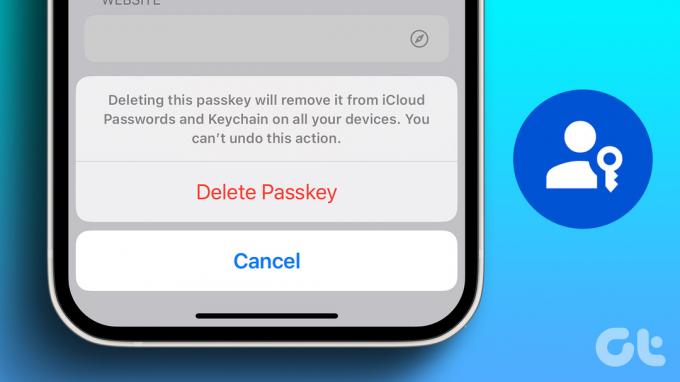
Коришћење лозинке додаје додатни слој заштите вашим налозима. Међутим, разумевање ваших опција и доношење информисаних одлука о безбедности налога је од кључног значаја. Прелазак на алтернативне методе аутентификације може бити практичнији на основу ваших преференција. Пре него што пређемо на кораке, хајде да разумемо разлику између 2ФА и Пасскеи-а.
Белешка: Не морате да бришете свој приступни кључ са десктопа и мобилног телефона. Можете одабрати било коју од наведених метода, а она ће се истовремено синхронизовати са другим уређајима.
Која је разлика између лозинке и 2ФА
Лозинка је облик аутентификације корисника који замењује лозинке. Ослања се на биометријске податке, као што су отисци прстију или препознавање лица, за креирање јединственог кључа који се чува на уређају корисника.
За разлику од лозинки, приступни кључеви су специфични за одређену веб локацију или апликацију и не преносе се нити чувају на серверима. Они пружају снажну сигурност и веома су отпорни на дуплицирање, додајући додатни слој заштите корисничким налозима.

С друге стране, Двофакторска аутентификација (2ФА) побољшава безбедност тако што од корисника захтева да обезбеде две врсте фактора аутентификације. Ово обично укључује нешто што корисник зна (попут лозинке) и нешто што има (као што је мобилни уређај или сигурносни токен). 2ФА методе могу укључивати СМС кодове или аутентификаторе засноване на апликацијама. Комбиновањем ова два фактора, 2ФА значајно побољшава безбедност тако што га чини изазовнијим за неовлашћени приступ.
И приступни кључеви и 2ФА нуде побољшану сигурност у поређењу са традиционалним лозинкама. Међутим, 2ФА пружа додатну сигурност, захтевајући од корисника да се аутентификују на више начина. Сада када је разлика јасна, наставимо са корацима.
Како избрисати Гоогле приступни кључ уређаја на радној површини
Брисање Гоогле лозинке на радној површини је једноставно за извршење. Пратите упутства у наставку.
Корак 1: Отворите Гоогле у било ком веб прегледачу и кликните на слику профила у горњем десном углу. У падајућем менију изаберите „Управљајте својим Гоогле налогом“.
Идите на Гоогле
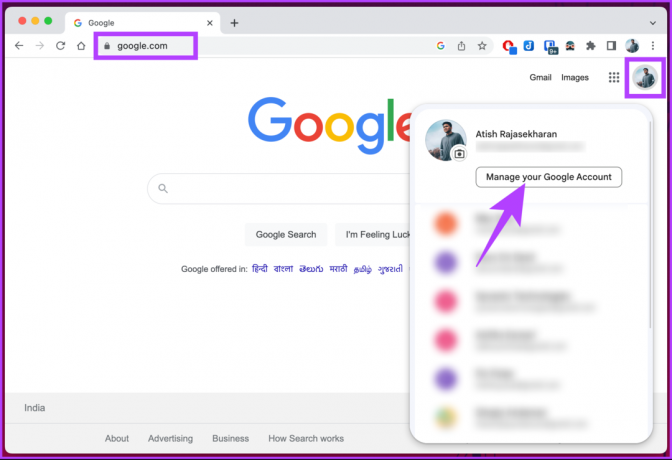
Бићете преусмерени на страницу са детаљима вашег Гоогле налога.
Корак 2: У левом окну изаберите Безбедност.

Корак 3: У оквиру Безбедност померите се надоле до одељка „Како се пријављујете на Гоогле“ и изаберите опцију Пасскеис.

Корак 4: Биће затражено да користите свој приступни кључ да потврдите свој идентитет; кликните на Настави.

Корак 5: У искачућем прозору кликните на дугме Настави и потврдите аутентичност лозинке путем отиска прста, пин-а или Виндовс Хелло-а.
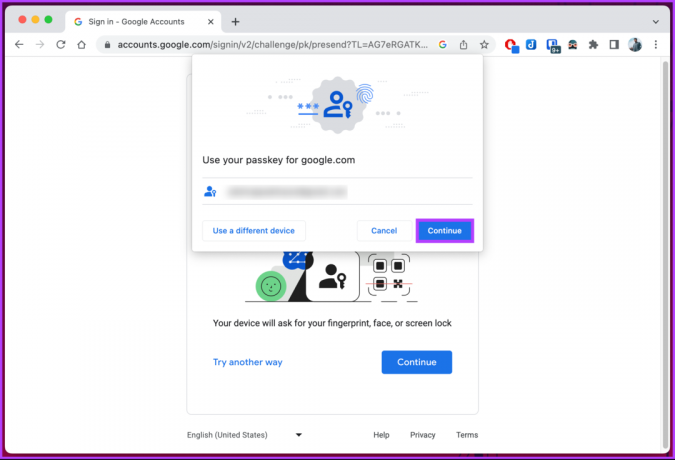
Након аутентификације, бићете преусмерени на страницу са приступним кључевима.
Корак 6: У одељку „Кризи које сте креирали“ кликните на икону крста (Кс) поред лозинке коју желите да уклоните.

Корак 7: У искачућем прозору „Уклонити овај приступни кључ?“, изаберите Уклони.

То је то. Изабрани приступни кључ ће бити уклоњен са вашег Гоогле налога. Можете га додати кад год желите, када вам одговара.
Ако немате приступ радној површини, можете извршити кораке помоћу мобилног телефона; настави да читаш.
Такође прочитајте: Најбољи Виндовс менаџери лозинки у поређењу
Како избрисати Гоогле приступни кључ уређаја на мобилном телефону
Можете да избришете своју Гоогле лозинку помоћу Андроид уређаја или иПхоне-а. Кораци су релативно једноставни и лако их је пратити.
Белешка: Ради лакше демонстрације, користићемо Андроид уређај. Исто можете пратити и на свом иОС уређају.
Корак 1: Покрените апликацију Гоогле, пријавите се ако већ нисте и додирните слику профила у горњем десном углу.
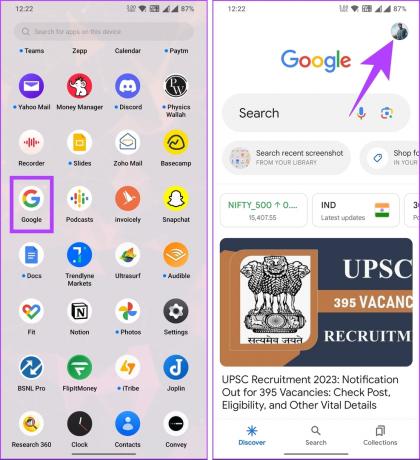
Корак 2: Изаберите „Управљајте својим Гоогле налогом“ из падајућег менија и испод екрана Гоогле налога идите на Безбедност.

Корак 3: Померите се надоле и у одељку „Како се пријављујете на Гоогле“ додирните Лозинка.
Прегледач ће вас одвести да потврдите аутентичност свог налога и потврдите свој идентитет.
Корак 4: Додирните Настави и потврдите аутентичност свог налога.

Након аутентификације, бићете преусмерени на страницу са приступним кључевима.
Корак 5: Померите се надоле и под „Кризи које сте креирали“, додирните икону крста (Кс) поред лозинке коју желите да уклоните са свог налога.
Корак 6: У искачућем прозору „Уклонити овај приступни кључ?“ изаберите Уклони.

Ето га. Успешно сте уклонили приступни кључ са свог Гоогле налога.
Ако имате више приступних кључева које желите да уклоните, не постоји пречица. Мораћете да их уклоните појединачно пратећи горе наведене кораке.
Честа питања о брисању Гоогле лозинке
Да, коришћење приступниһ кључева је безбедно јер делује као додатни слој безбедности у поређењу са традиционалним лозинкама и значајно побољшава безбедност вашиһ налога. Међутим, важно је остати на опрезу и предузети додатне мере за заштиту ваших личних података.
Не, приступни кључеви не замењују лозинке. Деловаће као алтернатива лозинки. Верујемо да је дуг пут пре него што приступни кључеви заувек замене лозинке.
Вратите се на своје лозинке
Сада када знате како да избришете Гоогле приступни кључ, можете преузети контролу над безбедношћу свог налога и тако даље разумејући предности и опције које су доступне, можете да прилагодите своје безбедносне мере како би вам одговарале потребе. Можда ћете желети и да прочитате како да додате лозинке у Гоогле менаџер лозинки.
Последњи пут ажурирано 20. маја 2023
Горњи чланак може садржати партнерске везе које помажу у подршци Гуидинг Тецх. Међутим, то не утиче на наш уреднички интегритет. Садржај остаје непристрасан и аутентичан.
Написао
Атисх Рајасекхаран
Атиш је дипломирани информатичар и ватрени ентузијаста који воли да истражује и прича о технологији, бизнису, финансијама и стартапима.


